Jestliže se řadíte mezi jablečné nadšence, tak vám zajisté před několika měsíci neunikla vývojářská konference WWDC21, na které Apple představil nové verze svých operačních systémů. Přesněji jsme se dočkali představení iOS a iPadOS 15, macOS 12 Monterey, watchOS 8 a tvOS 15. Všechny tyto systémy jsou i nadále k dispozici pouze jakožto beta verze, již zanedlouho se ale dočkáme oznámení termínů vydání verzí pro širokou veřejnost. Na našem magazínu se od představení prvních beta verzí věnujeme všem novinkám a vylepšením, kterých jsme se ve zmíněných systémech dočkali. Řadíte-li se mezi testery, popřípadě pokud chcete o všech novinkách vědět s předstihem, tak rozhodně věnujte pozornost naší návodní sekci. V tomto návodu se podíváme na novinku z macOS 12 Monterey.
Mohlo by vás zajímat

macOS 12: Jak nastavit obrazové efekty při volání
Prakticky všechny operační systémy se dočkaly četných vylepšení – byť se to na první dobrou nemuselo zdát. Podstatnou část celé prezentace věnovala jablečná společnost představení nových funkcí v nativní aplikaci FaceTime. Zmínit můžeme například funkci, díky které je možné do FaceTime hovoru přidat jedince, který nevlastní Apple zařízení. Zároveň už ani není třeba, abyste účastníka, kterého chcete přidat, měli v kontaktech, popřípadě abyste znali jeho číslo – stačí odeslat odkaz. V rámci macOS 12 Monterey jste pak (nejen) v rámci FaceTime schopni nastavit obrazové efekty, a to následujícím způsobem:
- Prvně je nutné, abyste se na Macu s macOS 12 Monterey přesunuli do komunikační aplikace.
- Jakmile tak učiníte, tak začněte využívat kameru – začněte tedy s někým volat.
- Následně klepněte v pravé části horní lišty na ikonu ovládacího centra (dva přepínače).
- Zde se v horní části zobrazí prvek Obrazové efekty, na který klepněte.
- Poté se objeví malé menu, ve kterém už si kliknutím stačí zvolit obrazový efekt.
Pomocí výše uvedeného způsobu si tedy na Macu v rámci videohovoru můžete nastavit obrazové efekty. V současné době je k dispozici pouze obrazový efekt Portrét, který dokáže rozmazat pozadí. Je ale dosti možné, že se v budoucích aktualizacích dočkáme vícero obrazových efektů. Nutno zmínit, že obrazové efekty lze aktivovat jak při videohovoru ve FaceTime, tak i v jiných aplikacích, například Skype. Po aktivaci obrazového efektu pomocí postupu výše totiž obraz upravuje přímo Mac a nikoliv samotná aplikace. Tudíž je úplně jedno, jakou aplikaci využíváte, jelikož Mac jí odešle již upravený obraz s rozmazaným pozadím či jiným efektem.

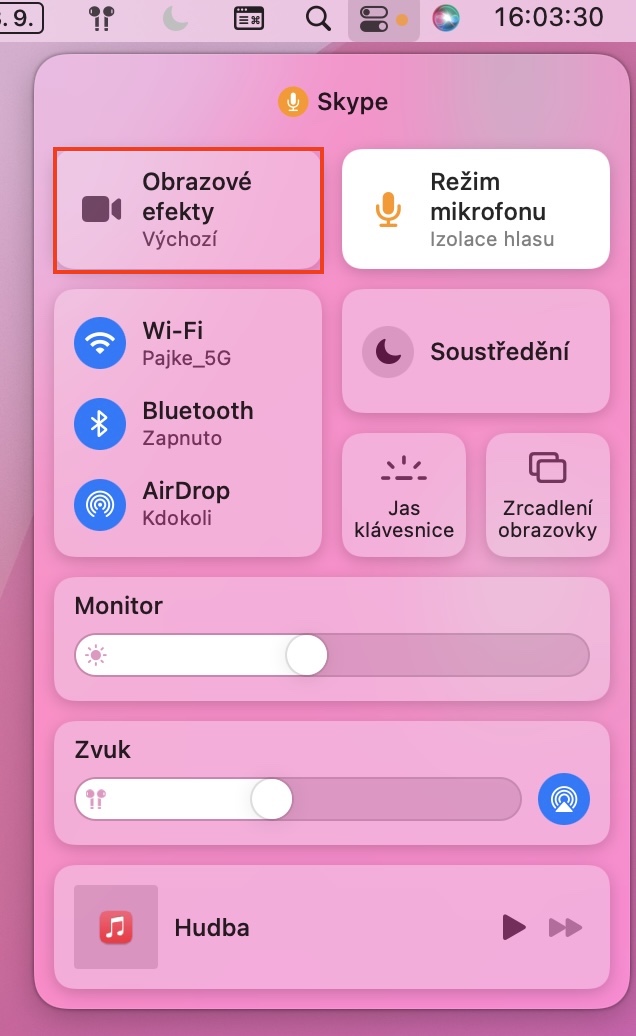
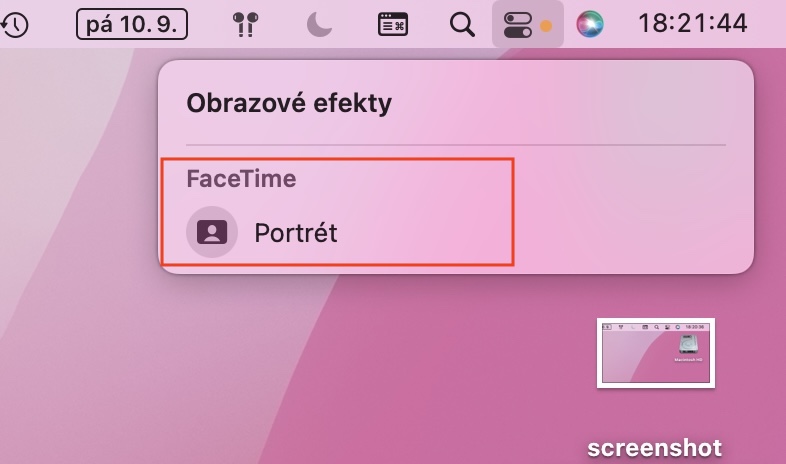
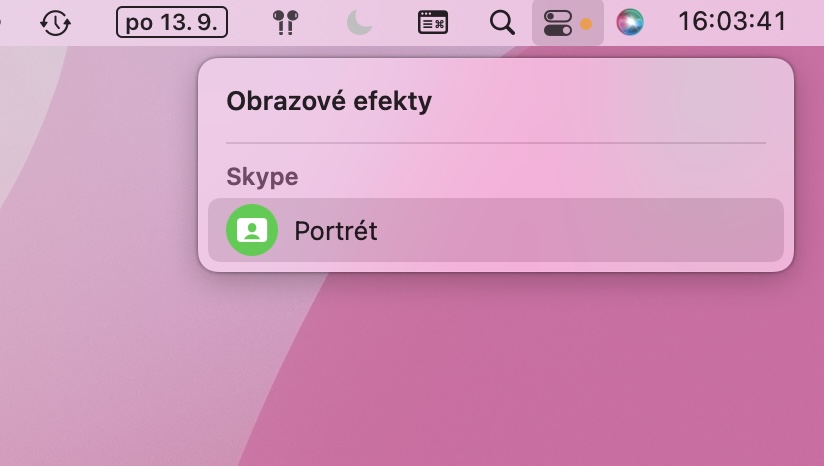



Pardon za OT, ale Microšrot sa zase vyfarbil:
https://appleinsider.com/articles/21/09/13/microsoft-says-windows-on-arm-will-not-support-apple-m1-macs?
A proč by to dělal 🤷♂️
On snad Apple podporuje instalaci OS X na jiných strojích 🤷♂️🤦♂️
Ano, aj tak sa to dá brať, avšak zarobil by za licencie, keby to podporoval, tak ako na Intel strojoch.